TTEP.CN > 故障 >
Excel中进行拆分同一个格单元格内容的方法 Excel中进行拆分同一
Excel中进行拆分同一个格单元格内容的方法 Excel中进行拆分同一个格单元格内容的步骤 面对如下图这样的情景,估计你很想知道如何拆分内容了,慢慢往下看。
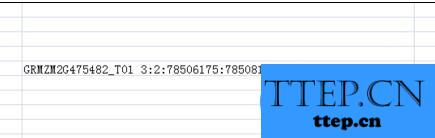
找到工具栏内放入“数据”——“数据工具”——“分列”。

选中要拆分的单元格,可以是一个单元格,也可以是一列单元格。然后单击“分列”。如下图对话框。
可以在合适的位置单击添加分割线,也可以移动现有的分割线。
点击下一步,确认即可。
是不是出现你想要的内容了。
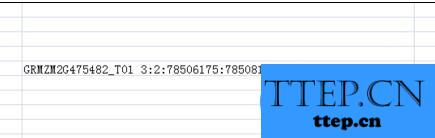
找到工具栏内放入“数据”——“数据工具”——“分列”。

选中要拆分的单元格,可以是一个单元格,也可以是一列单元格。然后单击“分列”。如下图对话框。
可以在合适的位置单击添加分割线,也可以移动现有的分割线。
点击下一步,确认即可。
是不是出现你想要的内容了。
- 上一篇:Excel中2013版进行添加选择框按钮的操作技巧 Excel中2013版进行
- 下一篇:没有了
- 最近发表
- 赞助商链接
